Δοκιμάστε την ανάκτηση δεδομένων το συντομότερο δυνατό μετά τον καθαρισμό του Diskpart
- Η εντολή καθαρισμού Diskpart μπορεί να διαγράψει τα δεδομένα στον επιλεγμένο δίσκο.
- Είναι δυνατή η ανάκτηση των κατατμήσεων σε συσκευές Windows χωρίς να απειλείται το σύστημα.
- Μπορείτε να ανακτήσετε το διαμέρισμα χρησιμοποιώντας τη γραμμή εντολών αμέσως.
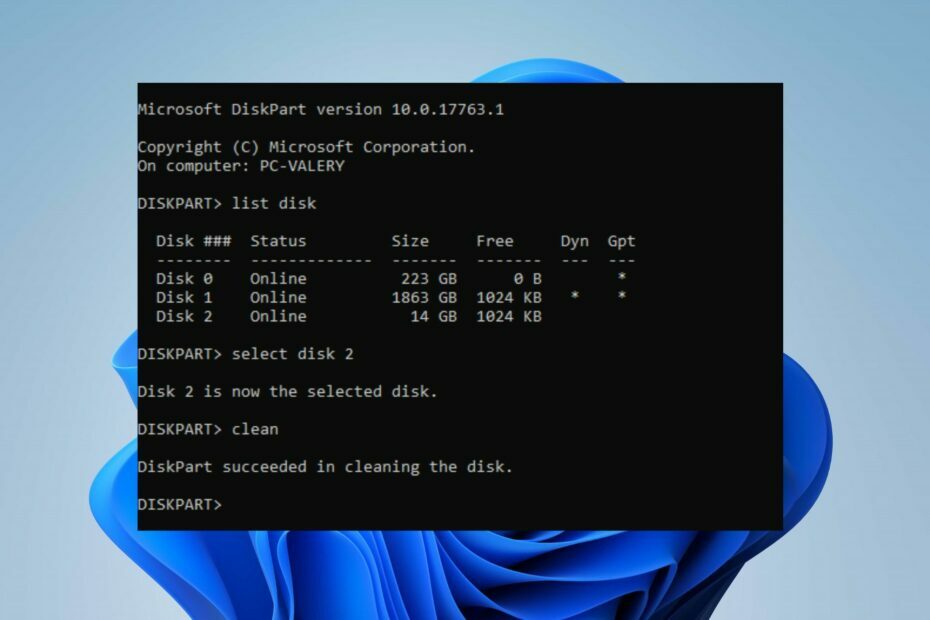
ΧΕΓΚΑΤΑΣΤΑΣΗ ΚΑΝΟΝΤΑΣ ΚΛΙΚ ΣΤΟ ΑΡΧΕΙΟ ΛΗΨΗΣ
Αυτό το λογισμικό θα επιδιορθώσει κοινά σφάλματα υπολογιστή, θα σας προστατεύσει από απώλεια αρχείων, κακόβουλο λογισμικό, αποτυχία υλικού και θα βελτιστοποιήσει τον υπολογιστή σας για μέγιστη απόδοση. Διορθώστε προβλήματα υπολογιστή και αφαιρέστε τους ιούς τώρα με 3 εύκολα βήματα:
- Κατεβάστε το Restoro PC Repair Tool που συνοδεύεται από πατενταρισμένες τεχνολογίες (διαθέσιμο δίπλωμα ευρεσιτεχνίας εδώ).
- Κάντε κλικ Εναρξη σάρωσης για να βρείτε ζητήματα των Windows που θα μπορούσαν να προκαλούν προβλήματα στον υπολογιστή.
- Κάντε κλικ Φτιάξ'τα όλα για να διορθώσετε ζητήματα που επηρεάζουν την ασφάλεια και την απόδοση του υπολογιστή σας.
- Το Restoro έχει ληφθεί από 0 αναγνώστες αυτόν τον μήνα.
Το Diskpart είναι ένα βοηθητικό πρόγραμμα γραμμής εντολών που σας επιτρέπει να διαχειρίζεστε τις συσκευές αποθήκευσης του υπολογιστή σας. Ωστόσο, τα άτομα ενδέχεται να εκτελέσουν κατά λάθος την εντολή καθαρισμού του Diskpart διαγράφοντας όλα τα δεδομένα στον επιλεγμένο δίσκο. Εάν βρίσκεστε σε αυτήν την κατάσταση, θα διερευνήσουμε πώς να αναιρέσετε τον καθαρισμό του Diskpart και να ανακτήσετε το διαμέρισμα σας.
Εναλλακτικά, μπορείτε να διαβάσετε σχετικά πώς να διορθώσετε δεν υπάρχει σταθερός δίσκος για εμφάνιση στο Diskpart στα Windows.
Μπορείτε να ανακτήσετε αρχεία μετά από καθαρισμό του Diskpart;
Είναι δυνατή η ανάκτηση αρχείων μετά από καθαρισμό του Diskpart, αλλά εξαρτάται από την έκταση της ζημιάς που έχει προκληθεί στον δίσκο. Όταν εκτελείτε την εντολή καθαρισμού στο Diskpart, αφαιρεί όλες τις πληροφορίες διαμερίσματος και τόμου από τον επιλεγμένο δίσκο, καθαρίζοντάς τον.
Ωστόσο, κάποιοι εργαλεία ανάκτησης δεδομένων σας βοηθά να ανακτήσετε τα χαμένα αρχεία. Επιπλέον, εάν είχατε δημιουργήσει προηγουμένως αντίγραφο ασφαλείας του δίσκου, ενδέχεται να μπορείτε να επαναφέρετε τα χαμένα αρχεία σας μέσω του αντιγράφου ασφαλείας.
Επιπλέον, αξίζει να σημειωθεί ότι οι πιθανότητες επιτυχούς ανάκτησης δεδομένων μετά από καθαρισμό του Diskpart δεν είναι εγγυημένη και θα εξαρτηθεί από παράγοντες όπως η σοβαρότητα της ζημιάς και πόσο σύντομα θα προσπαθήσετε να την ανακτήσετε δεδομένα.
Πώς μπορώ να αναιρέσω έναν καθαρισμό του Diskpart;
Εφαρμόστε τα ακόλουθα προτού προχωρήσετε στην αντιμετώπιση προβλημάτων για προχωρημένους:
- Απενεργοποιήστε προσωρινά το λογισμικό προστασίας από ιούς.
- Επανεκκινήστε τα Windows σε ασφαλή λειτουργία και ελέγξτε αν το πρόβλημα παραμένει.
Ο παρακάτω έλεγχος θα βοηθήσει στην αναίρεση του διαγραμμένου διαμερίσματος.
1. Αναίρεση καθαρισμού του Diskpart μέσω της γραμμής εντολών
- Κάντε δεξί κλικ στο Αρχή εικονίδιο και κάντε κλικ στο Τρέξιμο. Τύπος diskmgmt.msc και πατήστε Εισαγω.
- Εντοπίστε το δικό σας διαγραμμένο διαμέρισμα και θυμηθείτε το μέγεθός του. Το διαγραμμένο διαμέρισμα θα είναι ένα αδιάθετος χώρος.
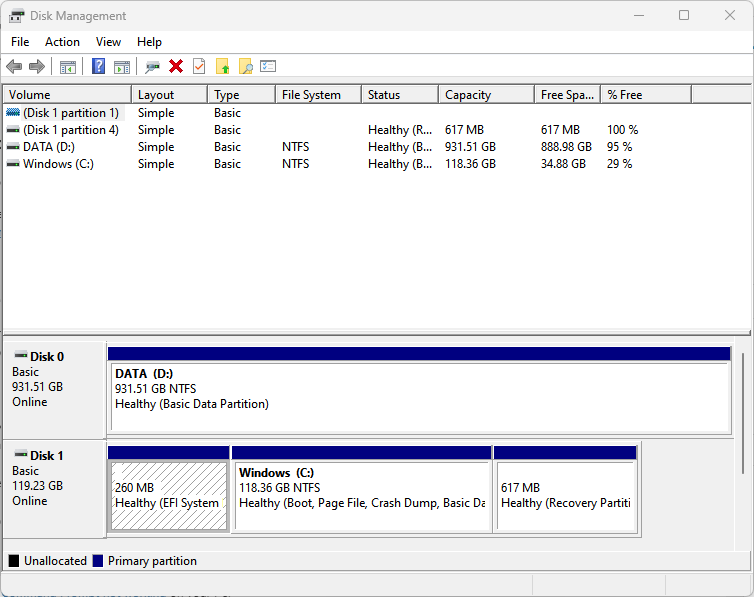
- Πάτα το Windows κλειδί, τύπος cmd, και επιλέξτε Εκτέλεση ως Διαχειριστής από το δεξί παράθυρο.
- Πληκτρολογήστε τα παρακάτω στη γραμμή εντολών και πατήστε Εισαγω:
diskpart - Στη συνέχεια, εισάγετε την επόμενη εντολή και πατήστε Εισαγω για να εμφανίσετε το διαμέρισμα του δίσκου:
δίσκος λίστας - Εισαγάγετε την επόμενη εντολή και πατήστε Εισαγω:
επιλέξτε το δίσκο Χ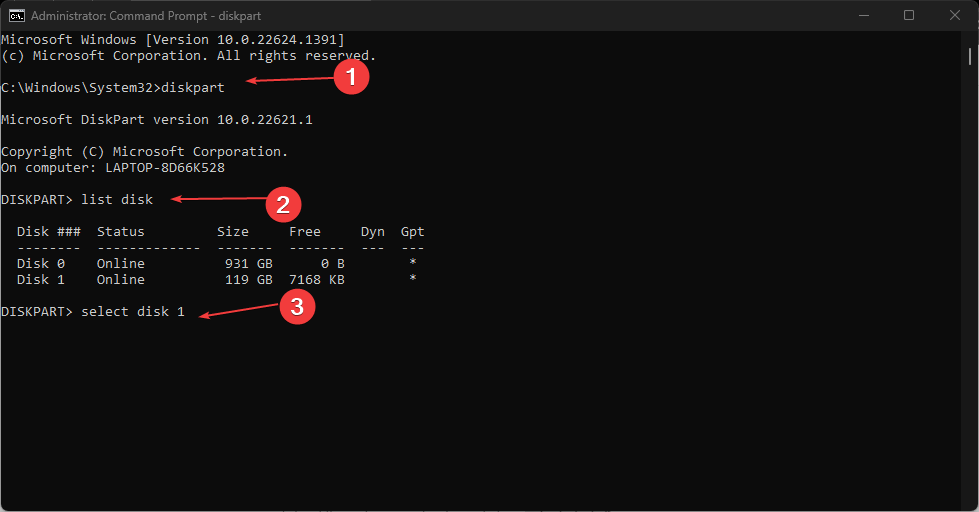
- Πληκτρολογήστε τα παρακάτω στο Γραμμή εντολών και πατήστε Εισαγω:
όγκος λίστας - Στη συνέχεια, εισάγετε τη γραμμή και πατήστε Εισαγω (Υ σημαίνει τον αριθμό του χαμένου διαμερίσματος):
επιλέξτε τόμο Υ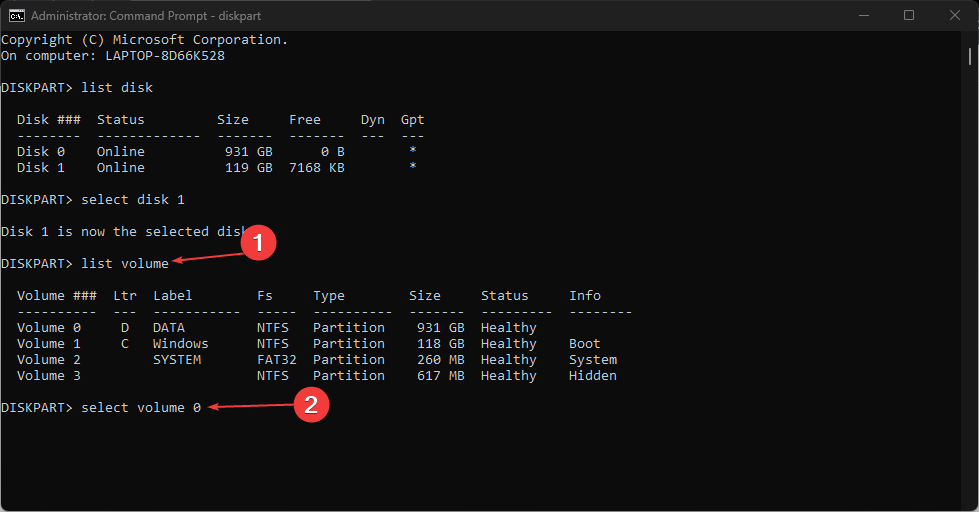
- Τέλος, πληκτρολογήστε τα παρακάτω και πατήστε Εισαγω (H σημαίνει το γράμμα μονάδας δίσκου που δεν έχει εκχωρηθεί):
αντιστοιχίστε το γράμμα Η
Τα βήματα θα αναιρέσουν την εντολή καθαρισμού του Diskpart στον υπολογιστή Windows 11 και θα επαναφέρουν τα διαγραμμένα δεδομένα. Ελέγξτε τον οδηγό μας πώς να διορθώσετε τη γραμμή εντολών που δεν λειτουργεί στον υπολογιστή σας.
2. Μέσω της εφαρμογής τρίτου μέρους
Μπορείτε να ανακτήσετε το Diskpart καθαρό χρησιμοποιώντας ένα εργαλείο διαμερισμάτων τρίτου κατασκευαστή. Τα περισσότερα εργαλεία λογισμικού τρίτων που διατίθενται στην αγορά είναι δωρεάν, αν και μπορείτε να αποκτήσετε και αυτά επί πληρωμή για μεγαλύτερη αποτελεσματικότητα.
Έχουμε μια προτεινόμενη λίστα με τα το καλύτερο λογισμικό ανάκτησης αρχείων για τα Windows 11 εδώ. Μη διστάσετε να το ελέγξετε.
- Διόρθωση: Δεν εμφανίζεται ο τύπος δεδομένων μετοχής Excel
- Σφάλμα JavaScript Heap Out of Memory: Αιτίες και τρόπος επιδιόρθωσης
- Διόρθωση: 0x8004230f Σφάλμα παροχής σκιωδών αντιγράφων
- Fwpkclnt.sys Σφάλμα μπλε οθόνης: 6 τρόποι για να το διορθώσετε
- EasyAntiCheat.sys: 7 τρόποι για να διορθώσετε αυτό το BSOD
Επιπλέον, μπορείτε να διαβάσετε πώς να ανακτήσετε μη εκχωρημένα διαμερίσματα με απλά βήματα. Επίσης, ο οδηγός μας για το το καλύτερο λογισμικό διαχείρισης κατατμήσεων σε συσκευές Windows έχει αποδειχθεί χρήσιμη για ορισμένους από τους αναγνώστες μας που αντιμετώπισαν το πρόβλημα.
Για περαιτέρω ερωτήσεις και προτάσεις, παρακαλούμε να τις αφήσετε στην ενότητα σχολίων.
Έχετε ακόμα προβλήματα; Διορθώστε τα με αυτό το εργαλείο:
ΕΥΓΕΝΙΚΗ ΧΟΡΗΓΙΑ
Εάν οι παραπάνω συμβουλές δεν έχουν λύσει το πρόβλημά σας, ο υπολογιστής σας ενδέχεται να αντιμετωπίσει βαθύτερα προβλήματα με τα Windows. Συνιστούμε λήψη αυτού του εργαλείου επισκευής υπολογιστή (αξιολογήθηκε Εξαιρετικά στο TrustPilot.com) για να τους αντιμετωπίσετε εύκολα. Μετά την εγκατάσταση, απλώς κάντε κλικ στο Εναρξη σάρωσης κουμπί και μετά πατήστε το Φτιάξ'τα όλα.


![Πώς να αλλάξετε το μέγεθος του διαμερίσματος χωρίς απώλεια δεδομένων [3 ασφαλείς τρόποι]](/f/3a6f2b2d7b2a23f1b736a0581b4f306d.png?width=300&height=460)